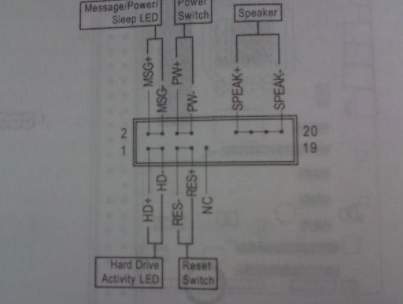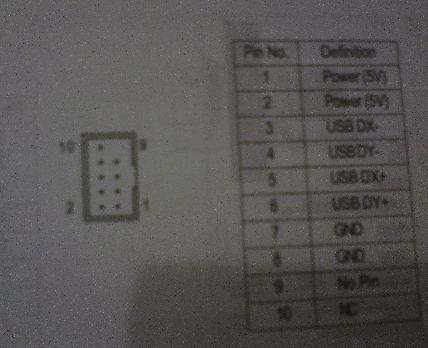Sayt bo'limlari
Muharrir tanlovi:
- Nima uchun noutbukga kichik SSD kerak va unga Windows-ni o'rnatishga arziydimi?
- Ramka kiritish. Ramkalar yaratish. noframes zaxirasini ta'minlash
- Windows tizimini tiklash Hech qachon tugamaydigan avtomatik tiklashga tayyorgarlik
- Dasturlar yordamida flesh-diskni ta'mirlash Noutbukdagi USB portni qanday tuzatish kerak
- Disk tuzilishi buzilgan, o'qish mumkin emas, nima qilishim kerak?
- Qattiq disk kesh xotirasi nima va u nima uchun kerak?Kesh hajmi nima uchun javob beradi?
- Kompyuter nimadan iborat?
- Tizim blokining tuzilishi - qaysi komponentlar kompyuterning ishlashi uchun javobgardir Tizim blokining ichki qurilmalari xususiyatlari
- Qattiq diskni SSD ga qanday o'zgartirish mumkin
- Kirish qurilmalari kiradi
Reklama
| Kompyuterni yoqish uchun masofadan boshqarish tugmasi. Quvvat tugmasini anakartga qanday ulash mumkin |
|
Ko'rsatmalar POWER LED - kompyuter yoqilganligi ko'rsatkichi; RESET SWITCH – kompyuterni qayta ishga tushirish tugmasi; SPEAKER - kompyuterni yuklashda yuzaga keladigan muammolarni xabardor qilish uchun ishlatiladigan tizim dinamiki. Shuni ta'kidlash kerakki, har bir tizim blokida ushbu yozuvlar qisqartirilishi mumkin. Masalan, POWER SWITCH ulagichi ko'pincha POWER SW deb nomlanadi. Tugmalar va indikatorlarning ulagichlarini ulashni boshlashdan oldin, siz o'zingiz uchun ko'rsatmalarni o'rganishingiz kerak anakart. Bu kabelni ulash bilan bog'liq barcha harakatlar tasvirlangan. Bundan tashqari, ushbu kabel ulangan ko'plab anakartlarda ishlab chiqaruvchi ulagichlarning nomini ko'rsatadi. Ulanayotganda ulagichlarning belgilariga e'tibor bering, ular "+" joylashgan tomonlarni ko'rsatadi. Lampochkalar ulangandan keyin yonmasa, ularni to'liq 180 daraja aylantiring. Barcha ulagichlarni anakartga ulagandan so'ng, kompyuterni yoqing. Agar biron bir yorug'lik yoki tugma ishlamasa, kompyuterning quvvatini o'chiring va ulanishning to'g'riligini tekshiring. Yig'ish paytida tizim birligi kompyuter umumiy muammo asosiy tugmachalarning ulanishiga aylanadi: Quvvat va Reset, shuningdek old tomonda joylashgan ko'rsatkich chiroqlari. Biroq, ulanish tugmasi oziqlanish, ularsiz kompyuter yoqilmaydi, bu juda oddiy. Buning uchun sizda foydalanuvchi qo'llanmasi bo'lishi shart emas. Ko'rsatmalar Anakartni tizim blokiga o'rnatganingizdan va uni o'rnatish vintlari bilan mahkamlaganingizdan so'ng, unda 2 qator maxsus kichik pinlarni toping. Ko'pincha ular taxtaning yon tomonida jihozning old qopqog'iga parallel ravishda joylashgan. Ushbu pinlar (bundan keyin biz ularni pinli kontaktlar deb ataymiz) turli alifbo belgilari bilan imzolangan, masalan, POWER_LED, HDD_LED, POW_ON, SPEAKER va boshqalar. Shunga ko'ra, bu pinli kontaktlarning har biri alohida diyot yoki tugmani ulash uchun mo'ljallangan. Ulanish tizim blokidagi mos keladigan qurilmalardan keladigan maxsus simlar yordamida amalga oshiriladi. Shunday qilib, ushbu interfeys orqali quyidagilar ulanadi: Ulanish uchun tugmasi oziqlanish anakartda POW_ON identifikatorini pin kontaktlarida toping. Tizim blokining simlari orasida bir xil belgilar bilan belgilangan simlarni tanlang. Polaritni kuzatib, simni kontaktlarga ulang. Biroq, polarit tasodifiy kuzatilishi mumkin. Ulangandan so'ng, bosing tugmasi Quvvat. Agar kompyuter yoqilmasa, sim kontaktlarini teskari aylantiring. Xuddi shunday, siz nafaqat ulanishingiz kerak tugmasi oziqlanish, shuningdek, boshqa kontaktlar, masalan, Quvvat indikatori. HDD yuklash indikatori ba'zan ayniqsa foydalidir - kompyuter muzlaganda harakat qilish yaxshi. Biroq, siz usiz ham osongina qilishingiz mumkin. Manbalar:
Maslahat 3: Quvvat tugmasini anakartga qanday ulash mumkinKompyuterni yig'ishda siz, ehtimol, anakartdagi mos keladigan kontaktlarni o'tkazib, kompyuterni yoqdingiz taxta tornavida Bu faqat yig'ish bosqichida nisbatan qulay. Kundalik ishda yopiq ish bilan hech kim buni qilmasligi aniq. Shuning uchun, uni yig'gandan so'ng, anakartdagi kontaktlarni ulashga ishonch hosil qiling taxta tugmasiga oziqlanish kompyuter korpusida.
Ko'rsatmalar Anakartdagi kontakt panelini toping taxta. Bu yorliqli vilkalar guruhiga o'xshaydi va odatda anakartning pastki o'ng burchagida joylashgan. Ba'zi anakartlarda siz faqat bir nechta kontaktlarni topishingiz mumkin, ammo ularga kontakt paneli bo'lgan adapter o'rnatilgan. Bu xususiyat, masalan, Asus anakartlarining ba'zi modellarini ajratib turadi. Ariza topshirish uchun mas'ul bo'lgan kontaktlar oziqlanish odatda POWER_SW etiketli anakartga. Tugmachadan keladigan sim xuddi shu tarzda belgilanadi. oziqlanish kompyuter korpusi. Agar onada belgi bo'lsa taxta topilmadi, taxtangiz uchun ko'rsatmalarga qarang. Tegishli kontakt panelidagi vilkalar tartibi odatda o'sha erda ko'rsatiladi va siz ulardan qaysi biri etkazib berish uchun javobgar ekanligini osongina aniqlashingiz mumkin. oziqlanish anakartga. Bir tugmani ulash uchun oziqlanish korpusni anakartga taxta shunchaki POWER_SW yorliqli va korpusdan keladigan simni tegishli kontaktlarga ulang taxta. Polaritni kuzatish shart emas. Simning to'g'ri ulanganligini tekshirish uchun quvvat simini qurilmaga ulang oziqlanish va korpusdagi tugmani bosib kompyuterni yoqing. Hech qanday reaktsiya bo'lmasa, simning to'g'ri ulanganligini yana tekshiring, yomon kontaktlar muammosini bartaraf etish uchun uni tortib oling va joylashtiring. Agar bu yordam bermasa, muammo korpusdagi noto'g'ri tugma yoki noto'g'ri anakart bo'lishi mumkin taxta. Korpusdagi tugmani sinab ko'rish uchun RESET_SW simini avvalgidek bir xil kontaktlar juftiga ulang. Shuni esda tutingki, endi siz Reset tugmasi yordamida kompyuterni yoqishingiz kerak bo'ladi. Agar bu yordam bermasa, siz anakartni (yoki yaxshiroq, butun tizim blokini) xizmat ko'rsatish markaziga olib borishingiz kerak bo'ladi. Zamonaviy shaxsiy kompyuterlarning aksariyati shunga o'xshash konfiguratsiyaga ega. Biz ikkala IMB mos keladigan shaxsiy kompyuterlar va Apple mahsulotlari haqida gapiramiz. Sizning kompyuteringiz qanday ishlashini to'liq tushunish uchun siz nafaqat uning nimadan iboratligini bilishingiz, balki asosiy elementlarning har birining maqsadini ham bilishingiz kerak.
Ko'rsatmalar Avval siz anakartni hisobga olishingiz kerak shaxsiy kompyuter. Ushbu qurilma ko'pincha "anakart" deb ataladi. Ushbu uskuna Kompyuterning boshqa elementlari o'rtasidagi bog'lovchi bo'g'indir. Aynan uchun tizim platasi nafaqat barcha ichki qurilmalar, balki katta ko'pchilik ham ulangan periferik uskunalar(sichqoncha, klaviatura, printerlar va boshqalar). O'ziga xos xususiyatlar anakart:
Menga emas muhim qurilma markaziy ishlov berish bloki hisoblanadi. Kompyuterning tezligi to'g'ridan-to'g'ri ushbu elementga bog'liq. CPU kiruvchi ma'lumotlarni qayta ishlaydi va uni video karta va boshqa qurilmalarga uzatadi. Hozirda o'ndan ortiq faol foydalanilmoqda har xil turlari markaziy ishlov berish birliklari. Asosiy ishlab chiqaruvchilar Intel va AMD. Ko'rinishidan, kompyuterda quvvat tugmasidan ko'ra oddiyroq nima bo'lishi mumkin? Kompyuterlarda ishlatiladigan mexanik kalitlardan foydalanish davri deyarli o'tmishda qoldi. Agar siz uning qanday yoqilishiga e'tibor qaratsangiz uyali telefon, keyin deyarli hech kim bunday kalit yo'qligi bilan ajablanmaydi. Oddiy tugma bir xil va bir nechta funksiyalarga ega bo'lgan bir qatordan, u uyali telefonni yoqadi. Bunday tugmani uzoq vaqt bosib ushlab turganda, u aslida yoqilmaydi, lekin telefonni "uyqu" rejimidan "uyg'otadi". Hozirgi kunda kundalik hayotda mexanik qismlar va kontaktlar mavjud bo'lgan yorug'likni o'chirish uchun ishlatiladigan an'anaviy kalitlar mavjud. maishiy texnika tobora kamayib bormoqda. Shunday qilib, kompyuterlarda ular allaqachon foydalanishdan voz kechishgan. Hozirgi kunda har bir odamning uyali telefoni bor; quvvat tugmasi qanday ishlashiga e'tibor berish ba'zan hatto qiziqish uyg'otmaydi. Asosiysi, u ishlaydi, lekin qanday ishlashi endi unchalik muhim emas. Va ahamiyatsiz bo'lmagan mohiyat aynan shu tugma ortida yotadi. Va ayniqsa qiziq narsa bu qanday ishlaydi. Shunday qilib, biz boramiz zamonaviy kompyuterlar oddiy tugma kabi kalitlarga ega bo'lib, u aslida elektr tarmog'ini umuman o'zgartirmaydi. Kompyuter quvvat elektron yarimo'tkazgich elementlari orqali tarmoqqa ulangan. Va tugmaning o'zi faqat inklyuziyani boshqaradi. Kompyuterning quvvat tugmasini bosganingizda, kompyuterning anakartiga signal yuboriladi. Va u erdan quvvat manbaini boshqarish signali keladi. Kompyuter doimiy ravishda elektr tarmog'iga ulangan bo'lib chiqadi. Quvvat tugmasi kompyuterni yoqmaydi, lekin ishga tushadi yoki boshqacha qilib aytganda, ish rejimiga o'tadi.
Elektr ta'minoti yo'li bo'ylab elektr ta'minoti filtri yoki boshqa kommutatsiya elementi bo'lmasa, u holda kuchlanish doimiy ravishda quvvat manbaiga oqadi. Va shunga ko'ra ish kompyuter sxemalari boshqaruv yoqilgan, kutish holati deb ataladi. Agar mobil telefon o'chirilgan bo'lsa, u aslida batareyadan quvvat olishda davom etadi va uyqu rejimida bo'ladi. Analogiyalarga asoslanib, shuni ta'kidlash mumkinki, kompyuter elektr tarmog'idan doimiy quvvat oladi. Bu yaxshimi? Samaradorlik va kompyuterni tezda yoqish qobiliyati nuqtai nazaridan, yoki aniqrog'i, uni asosiy ish rejimiga o'tkazing, bu qulay. Ammo bunday mukammallikning salbiy tomoni - kompyuterni elektr tarmog'iga doimiy ulashning zararliligi. Uyda yoki ofisda kompyuter yaqinida bo'lmaganingizda, tarmoqdagi quvvatning keskin o'zgarishi sababli yong'in chiqishi ehtimoli bor. O'zingizni va kompyuteringizni bolg'acha matkap yoki payvandlash mashinasi, kompyuterni elektr tarmog'idan mexanik ravishda uzib qo'yish yaxshiroqdir.
Siz allaqachon de-fakto aksessuarga aylangan kuchlanishdan himoyachini o'chirib, kompyuterni elektr tarmog'idan butunlay uzishingiz mumkin - bu kompyuterni sotib olish bilan birga sotib olinadigan majburiy dastur. Va ko'pincha kuchlanish himoyachisi ushbu qurilmaning himoya va filtrlash xususiyatlariga e'tibor bermasdan, qo'shimcha elektr rozetkalarini yetkazib beruvchi sifatida ko'rib chiqiladi. Biroq, kuchlanishdan himoyalovchi kompyuteringiz uchun maxsus kuchlanishdan himoya qila olmaydi, garchi u shunday qilish uchun mo'ljallangan bo'lsa ham. Shunday qilib yaxshiroq kompyuter rozetkaga ulangan holda ushlab turish o‘rniga uni elektr tarmog‘idan uzing. Kutish rejimidagi kompyuter elektr energiyasini iste'mol qilishini ham hisobga olishingiz kerak. Bir yilda doimiy aloqa kompyuter taxminan yuz kilovatt elektr energiyasini iste'mol qiladi. Garchi o'sha paytda kompyuter ishlamayotganga o'xshaydi.
Kompyuter kutish rejimida yaratadigan minimal yukda tarmoq filtrining to'g'ri dizayn rejimini ta'minlay olmaydi. Chiziq filtri elektr tarmog'idagi emissiyalarni faqat nominal yukda tekislashni ta'minlaydi. Bu shuni anglatadiki, kompyuterga ta'minot kuchlanishi qo'llanilganda, u o'chirilgan deb hisoblanganda, elektr tarmog'idagi shovqinlar va kuchlanishlar kirib boradi. Kompyuteringizni ulash bilan nima qilishni o'zingiz hal qilasiz. Ammo kompyuteringizning aqlli kaliti qanday ishlashi va u to'liq o'chmasligi haqida biroz ko'proq ma'lumotga ega bo'lsangiz, nima qilishni hal qilishingizga yordam beradi. Habr tinglovchilariga hurmatim! Kichkina qo'llar birinchi maqolaga etib keldi. Darhol grotesk narsadan hayratda qolmaslik uchun men kichikdan boshlashga qaror qildim. Men o'z qo'llarim bilan narsalarni yasashni juda yaxshi ko'raman, demak, birinchi maqola faqat DIY haqida. Muammoning asosi va bayonoti: Dangasalik taraqqiyotning muhim omillaridan biri, deb bejiz aytishmaydi. Bu safar ham xuddi shunday bo'ldi: stol ostida joylashgan uy kompyuterini yoqishdan charchadim. Aniqrog‘i, qimmatbaho tugmachaga yetib borish uchun stol tagiga emaklab o‘tsangiz, stol ustini ko‘rasiz va uni miya idishi bilan chetlab o‘tasiz, lekin orqaga qaytsangiz, boshning orqa qismi ko‘pincha stolga uriladi. Sozlanishi mumkin BIOS-ni yoqish Stol ustidagi turli xil axlatlarning kunlik tebranishlari paytida kompyuter o'z-o'zidan yoqilishi mumkinligi sababli klaviatura yoki sichqonchani manipulyatsiya qilishdan foydalanmaslikka qaror qilindi. uy hayvonlari (stol ustidagi axlatni saralashni sharhlarda taklif qilmang!), Va mening qo'llarim juda qichiydi, shuning uchun men apparat usuliga murojaat qilishim kerak edi. Materiallar va asboblar: Ishlatilgan materiallarga qo'yiladigan asosiy talab - bu ish joyidagi qutilarda mavjudligi. Shunga asoslanib, o'z ehtiyojlari uchun quyidagi bezaklar rekvizitsiya qilindi:
1. Xitoy rozetkasi RJ-45 mushuk. 5e - 2 dona. Yechim: Biz birinchi xitoy rozetkasining ichki qismlarini chiqaramiz va orqa chiziqqa moslash uchun uni pichoq bilan ozgina sozlaymiz - uch tomondan paxsa.
Biz old paneldagi simlar to'plamiga ferrit halqasini qo'yamiz va burilish qilamiz (har holda - qanday shovqin bo'lishini hech qachon bilmaysiz - lekin u hali ham biroz tinchroq).
Biz to'plamimizni chizilgan rang sxemasiga rioya qilgan holda tayyorlangan birinchi rozetkaga mahkamlaymiz.
Keyin ehtiyotkorlik bilan issiq elim bilan mahkamlang.
Biz tayyor ichki qismimizni polimerizatsiya uchun qoldiramiz va tashqi qismga - "boshqaruv blokiga" o'tamiz. Buning uchun biz UTP simining bir qismini ajratamiz.
Lehimlash temiridan foydalanib, oldindan tuzilgan rang sxemasiga diqqat bilan rioya qilib, biz simlarning kichik qismlarini ko'rsatkich va boshqaruv elementlariga (LED va mikrofonlar) lehimlaymiz va izolyatsiyani unutmang - bu erda SHVVP simli ko'ylagi paydo bo'ldi. qulay!
Ikkinchi rozetkaning qopqog'ida biz LEDlar va tugmalar uchun teshiklarni burg'ulaymiz (oldindan uzr so'rayman - fotosuratda Corvette tipidagi mashina bo'lmaydi - men suratga olishga dangasa edim) va yana hamma narsani joyiga o'rnatamiz. issiq eritilgan elim.
Biz simlarni to'plamga yig'amiz, ferritni qo'yamiz, uni ikkinchi xitoy rozetkasiga mahkamlaymiz va yig'amiz.
Yelim polimerizatsiya qilinayotganda - mening "yordamchilarim" fotosuratlari. Qo'llar va bosh - sukut bo'yicha.
Qurilma ishlamoqda.
Xulosa: Qo'llar va boshlar uchun ozgina isinish va ayni paytda foydali (va umid qilamanki, nafaqat men) qurilma. Xitoy rozetkasida amalga oshirish, ko'rinib turgan soddaligiga qaramay, har qanday joyda mahkamlash qulayligiga qaratilgan edi (siz uni stol/devorga burab qo'yishingiz yoki rozetka bilan birga keladigan ikki tomonlama Velcro bilan yopishtirishingiz mumkin). Bundan tashqari, tizim blokini manipulyatsiya qilishda qurilmani tezda uzib qo'yish / ulash mumkinligi ham muhim edi. Menimcha, belgilangan shartlar doirasida muammo to‘liq hal bo‘ldi. Biluvchilar uchun ko'rinish Keyinchalik ishlab chiqish mumkin: men qurilmani stol elementi (masalan, stol usti uchun kichik javon) yoki dizayn detali (yozuv asboblari uchun stend va boshqalar) sifatida qilishni taklif qilaman, kengaytirish uchun bir yoki ikkita USB uzatma simlarini qo'shing. funksionallik. Bugun hammasi shu, aziz o'quvchilar. Men har qanday konstruktiv tanqidni qabul qilishdan xursand bo'laman (Faqat suratlarda ayb topmang - yaxshi, men fotograf emasman! Men hech qanday Lightboxsiz telefon bilan suratga oldim. Teglar: DIY yoki buni o'zingiz qiling Xayrli kun, aziz o'quvchilar. Sarlavhadan tushunganingizdek, old panelni va anakart konnektorlarini korpusga ulash yoki aksincha, gaplashamiz. Bu "O'z qo'llaringiz bilan kompyuter qurish" yoki "Kompyuterda nima bor, 2-qism" nomli kompyuterni yig'ish haqida ilgari yozilgan materialga kichik qo'shimcha bo'lgan maqola. Biz kichik etishmayotgan, ammo muhim element haqida gapiramiz - old panelning ulagichlarini (har xil tugmachalar, lampochkalar va boshqalar) ulash. Bor. Old panelni ulash - ulanish ko'rsatmalariTizim blokining old panelida odatda quvvat tugmalari va qo'lda tiklash tugmalari mavjud. Ular, shuningdek, to'g'ri ulanishi kerak. Ulanish kabellari odatda pinlar shaklida amalga oshiriladi (yuqoridagi pinlar qanday ekanligini ko'ring). Ular shunday ko'rinadi (bosish mumkin):
Quvvat SW- quvvat tugmasi kabeli; Quvvat LED + - - quvvat ko'rsatkichi (lampochka) kabellari; HDD LED– yuk ko'rsatkich kabeli (odatda miltillovchi bir xil chiroq); SW. RESET- tugma kabelini qayta o'rnatish. Old panelni to'g'ri ulash ham muhim, chunki bu holda kompyuter yoqilmaydi. Har bir anakartda kontakt bloki mavjud Old panel yoki qisqacha F-paneli. Odatda u taxtaning pastki o'ng burchagida joylashgan, ammo istisnolar mavjud. Bu taxminan shunday ko'rinadi:
Ulanish Old panel va uning pinlarini ulash qo'lda amalga oshiriladi va bu maqsadda har doim hamrohlik hujjatlarida anakartga maslahatlar mavjud.
Agar sizda hujjatlar bo'lsa, unda pinlarni ulash qiyin emas. Agar yo'q bo'lsa, u holda anakartning o'zida blokning atrofida yoki yonida F-paneli iboralar mavjud. Agar omadingiz ko'p bo'lsa, anakart quyidagi adapter bilan birga keladi:
Unga, yuqorida ko'rsatilganidek, ulagichlarning o'zini, so'ngra anakartga ushbu adapterni ulaysiz va hamma narsa tez va sodda tarzda amalga oshiriladi. Ammo hamma ham omadli emas va siz hamma narsani mavjud (va yangi emas) anakart uchun ulashga harakat qilganingiz uchun bu erga keldingiz. Bundan tashqari, ba'zida tizim blokining old panelida interfeys ulagichlari mavjud USB(odatda ulardan bir nechtasi) va minigarnituralar/karnaylar va mikrofonni ulash uchun portlar. Bu shunday ko'rinadi:
Ushbu tashqi ulanish uchun kabel pinlari USB-tizim bloki ichidagi portlar quyidagicha ko'rinadi:
Ular chaqirilgan anakartdagi pin bloklariga ulangan F-USB1 Va F-USB2 Shunga ko'ra (ular rangi va joylashuvi bo'yicha quyidagi skrinshotdagidek bir xil ko'rinmasligi mumkin, ammo pinlarning shakli va soni/joylashuvi bo'yicha hammasi bir xil):
Tashqi ovozli kirishlarni ulash uchun portlar taxminan bir xil ko'rinadi, yagona farq pinlarning holati/sonidir, shuning uchun bu borada old panelni ulash juda qiyin ish emas. Ularni ulash oson (ular oddiygina boshqa pin bloklariga mos kelmaydi). Ammo anakart uchun qo'shimcha hujjatlarda ular uchun maslahatlar ham mavjud:
Aslida, hamma narsa va bu borada murakkab narsa yo'q.
Anakart uchun hujjatlar bo'lmasa nima qilish kerak?Yoki kattalashtiruvchi oynani oling va kompyuterning anakartida yuqorida ko'rsatilgan ulanish ulagichini diqqat bilan tekshiring:
Odatda bu hech bo'lmaganda qandaydir tarzda, lekin ramziy ravishda imzolangan, chunki ikkinchi yoki uchinchidan siz nima ekanligini taxmin qilishingiz va hamma narsani to'g'ri bog'lashingiz mumkin. Simlar, qoida tariqasida, o'z ustidagi yozuv bilan ulanadi:
Ba'zan ikkinchi qator (uzoqda) boshqa yo'nalishdagi yozuvlarga qaraydi, ammo bu juda kam. Qanday bo'lmasin, yuqorida yozganimdek, birinchi marta emas, ikkinchi marta - siz taxmin qilasiz :) Agar siz hech narsani ko'rmasangiz (ko'zingiz zaif yoki yozuvlar yomon yozilgan bo'lsa), anakart ishlab chiqaruvchisining veb-saytini oching va u erda "Yordam" bo'limini (yoki shunga o'xshash narsalarni) qidiring, u erda siz odatda mumkin. ko'rsatmalarni anakartdan yuklab oling, u erda har doim ulanish tasvirlangan.
Agar siz uni ishlab chiqaruvchining veb-saytidan topa olmagan bo'lsangiz, uni "taxta nomi" + qo'llanma so'zini qidirish orqali Internetda topishingiz mumkin.Agar siz ingliz tilini minimal darajada bilsangiz, uni yuklab olish uchun joy topasiz, va keyin siz uni ochishingiz, qarashingiz va ulashingiz mumkin. Keyingi so'zAgar sizda biron bir savol yoki qo'shimcha bo'lsa, sharhlarda yozing yoki dan foydalaning. Men yordam berishdan xursand bo'laman va faqat sizni tinglayman. PS: Ko'rsatilgan rasmlar misol uchun va faqat ma'lumot uchun. Reklamasiz. |
Mashhur:
Yangi
- Ramka kiritish. Ramkalar yaratish. noframes zaxirasini ta'minlash
- Windows tizimini tiklash Hech qachon tugamaydigan avtomatik tiklashga tayyorgarlik
- Dasturlar yordamida flesh-diskni ta'mirlash Noutbukdagi USB portni qanday tuzatish kerak
- Disk tuzilishi buzilgan, o'qish mumkin emas, nima qilishim kerak?
- Qattiq disk kesh xotirasi nima va u nima uchun kerak?Kesh hajmi nima uchun javob beradi?
- Kompyuter nimadan iborat?
- Tizim blokining tuzilishi - qaysi komponentlar kompyuterning ishlashi uchun javobgardir Tizim blokining ichki qurilmalari xususiyatlari
- Qattiq diskni SSD ga qanday o'zgartirish mumkin
- Kirish qurilmalari kiradi
- Yozilgan dasturlash tili Ushbu o'zgaruvchilar turlari bilan nima qilish kerak